친구들과 게임을 하면서 음성 채팅을 하거나 유튜브 등의 방송을 할 때 재미를 위해서 음성변조를 시도 해보는 경우가 있을 것이다.
음성변조 프로그램의 종류는 잘 찾아보면 몇 개 있는데 여기서는 쉽게 다운로드해서 사용할 수 있는 보이스모드라는 프로그램의 사용 방법을 정리해 봤다.
실시간 음성변조 프로그램 보이스모드 사용 방법
1. 설치 파일 다운로드
우선 아래의 링크를 클릭하여 사이트에 접속하자.
사이트에 접속했다면 [VOICEMOD 무료 다운로드]를 클릭.
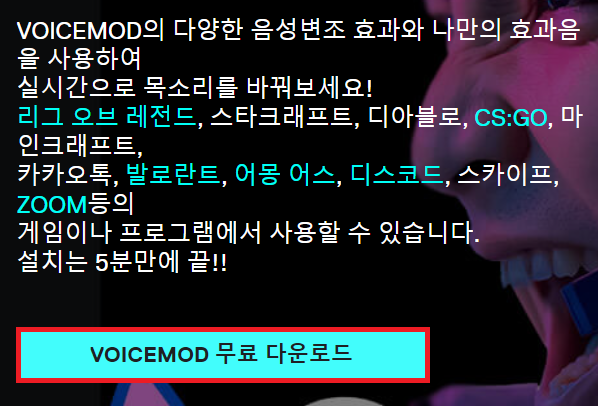
구글 계정이나 이메일 입력 등 편한 방법으로 계속 진행하면 설치 파일을 다운로드 할 수 있다.
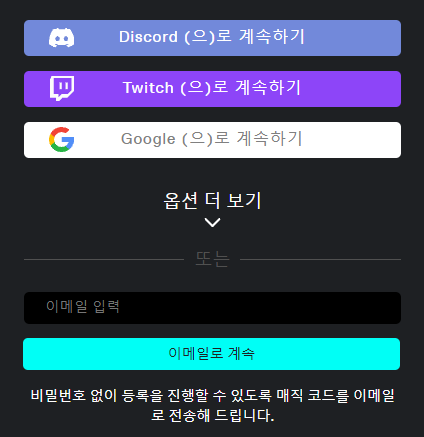
2. 프로그램 설치.
파일 다운로드했다면 실행하여 설치를 진행하면 된다.
설치는 일반적인 프로그램과 같이 특별하게 어려운 부분은 없으며 언어 선택, 약관 동의, 설치 위치 선택, 아이콘 추가 여부 등의 과정을 거치면 된다.
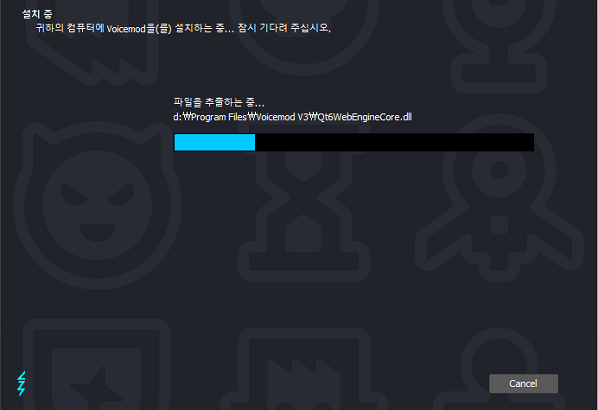
3. 프로그램 실행.
설치를 완료했다면 프로그램을 실행하자.
첫 화면이 나타나면 약관에 대해서 나나타는데 확인해 보는것이 좋다.
[시작하기!]를 클릭하면 웹 페이지가 열리면서 로그인 과정을 거치게 되며 [다음]으로 넘어갈 수 있게 된다.
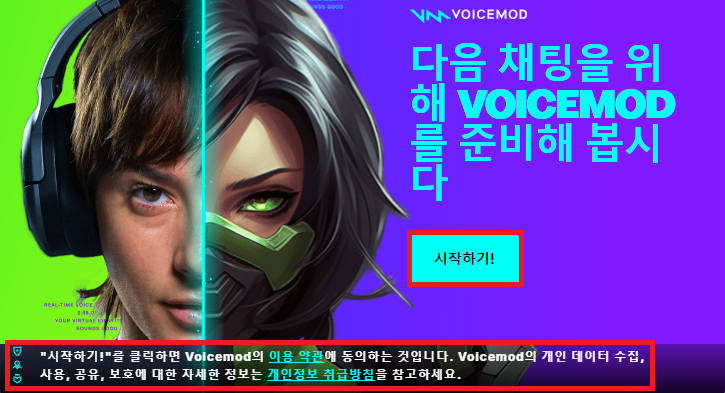
그다음 음성변조에 사용할 마이크와 헤드폰을 선택하면 되는 데 별다른 문제가 없다면 확인 후 넘어가면 된다.
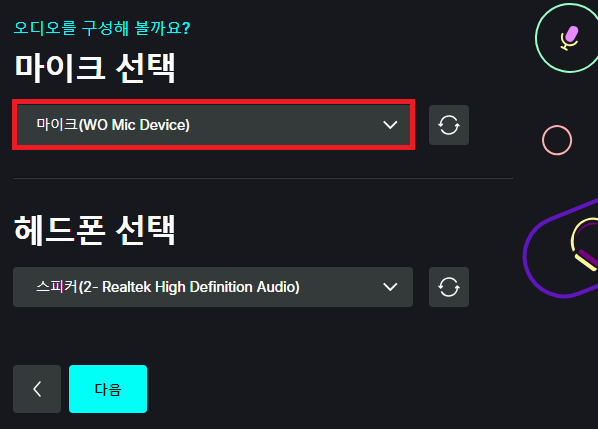
마이크 확인이 완료 됐다면 [Voicemod 사용 시작!]을 클릭하면 된다.
4. 음성변조 하기.
설정을 완료하고 프로그램을 실행했다면 이제 음성변조를 해보자.
Clean Mic는 기본 음성에 약간의 울림만 있으며 다른 캐릭터 아이콘을 클릭하는 것으로 음성변조를 할 수 있다.
자신의 목소리가 음성변조 되고 있는지 확인하고자 한다면 중앙 하단에 귀 모양의 아이콘을 클릭하여 활성화하면 스피커에서 목소리가 나와 확인이 가능하다.
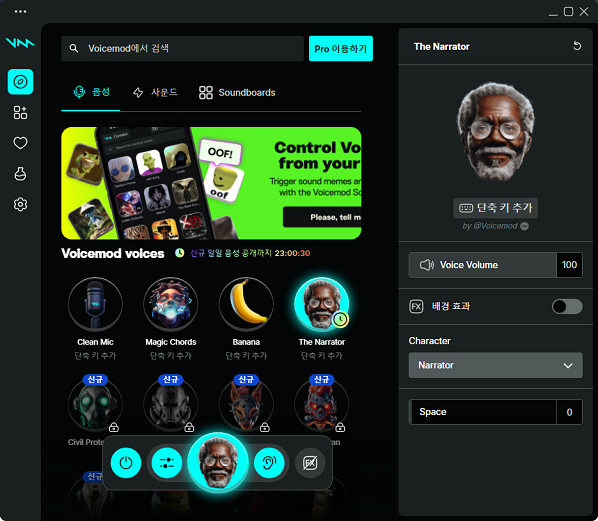
기타 참고 사항
– 보이스 모드에서 무료로 사용할 수 있는 음성변조 기능은 3가지 정도로 제한되어 있는 듯 하다.
어쨌든 간단하게 사용이 가능하며 나름대로 재미도 있으니, 친구와 게임이나 음성 채팅을 할 때 사용하면 좋으며 해당 프로그램 말고도 MorphVOX 같은 간단하게 사용할 수 있는 음성변조 프로그램도 있으니 보이스모드가 마음에 들지 않는다면 MorphVOX를 사용해 보는 것도 나쁘지 않을 것이다.
– 음성변조가 되지 않거나 마이크 자체가 되지 않는다면 마이크와 프로그램이 정상적으로 연결되어 있는지 확인해 보자.
이는 옵션에서 마이크 부분을 확인해 보면 되며 엉뚱한 마이크와 연결되어 있다면 현재 사용 중인 마이크로 변경해 주면 된다.